Fiery QX100 per igen4. Configurazione e impostazione
|
|
|
- Lorenzo Vitali
- 7 anni fa
- Visualizzazioni
Transcript
1 Fiery QX100 per igen4 Configurazione e impostazione
2 2009 Electronics for Imaging, Inc. Per questo prodotto, il trattamento delle informazioni contenute nella presente pubblicazione è regolato da quanto previsto in Avvisi legali giugno 2009
3 INDICE 3 INDICE INTRODUZIONE 7 Terminologia e convenzioni 7 Informazioni su questo manuale 8 Informazioni sullo smaltimento delle batterie dell Unione Europea e dell agenzia europea dell ambiente (AEA) 8 COLLEGAMENTO ALLA RETE 9 Fiery QX100 sulla rete 9 Fasi dell installazione in rete 10 Riepilogo dell installazione in rete di Fiery QX Requisiti per la configurazione dei server di rete 12 Reti Windows 12 Reti AppleTalk 12 Reti UNIX 13 PREPARAZIONE ALLA CONFIGURAZIONE DI FIERY SERVER 14 Livelli di accesso e controllo 14 Utenti e gruppi 14 Collegamenti di stampa per Fiery QX WebTools 17 Ulteriori funzioni di sicurezza 18 Controllo dell accesso a Fiery QX Accesso limitato per indirizzi IP, porte e indirizzi MAC 19 Autenticazione LDAP 19 Collegamento del cavo di rete a Fiery QX Vista posteriore di Fiery QX Collegamento Ethernet 20 Informazioni sulla configurazione 20
4 INDICE 4 CONFIGURAZIONE DI FIERY SERVER DA UN COMPUTER IN RETE 21 Accesso a Configura da un computer in rete 21 Uso di Configura 22 OPZIONI DI CONFIGURAZIONE 23 Opzioni di configurazione 23 CONFIGURAZIONE DI WEBTOOLS 25 Configurazione di Fiery QX100 e dei computer per WebTools 25 GESTIONE DI FIERY SERVER 26 Funzioni di gestione 26 Impostazione delle password 27 Password da un computer in rete 27 Modifica della password di sistema di Windows XP 27 Aggiornamento del software utente e del software di sistema 28 Prima di aggiornare Fiery QX Aggiornamenti Sistema 29 Verifica aggiornamenti recenti (Software Downloads Site) 33 Eliminazione dei dati su Fiery QX Ripristino delle impostazioni di Fiery QX Salvataggio e ripristino della configurazione di Fiery QX Stampa USB 36 Gestione delle rubriche di indirizzi 37 Percorso di ricerca file VDP 40 Impostazione dei percorsi di ricerca globali comuni 40 Possibilità di definire un percorso di ricerca per un singolo lavoro 41 Stampa della pagina di configurazione 41 Mantenimento delle prestazioni ottimali di Fiery QX100 42
5 INDICE 5 Chiusura, reinizializzazione e riavvio di Fiery QX Chiusura di Fiery QX Reinizializzazione o riavvio di Fiery QX SOLUZIONE DEI PROBLEMI 45 Soluzione dei problemi relativi a Fiery QX Messaggi di errore durante l esecuzione 45 Non è possibile collegarsi a Fiery QX100 con i programmi di utilità 46 Non è possibile collegarsi a Fiery QX100 da Command WorkStation 46 INDICE ANALITICO 49
6
7 INTRODUZIONE 7 INTRODUZIONE Questo manuale spiega come configurare i server di rete e i computer per l uso di Fiery QX100 per igen4 come stampante di rete ad elevate prestazioni. Per informazioni generali sull uso della macchina da stampa digitale, del computer, del software o della rete, fare riferimento alla documentazione fornita con i rispettivi prodotti. Una corretta configurazione dell ambiente di rete richiede la presenza e la collaborazione fattiva dell amministratore di rete. Non rientra negli intenti di questo manuale fornire istruzioni dettagliate sulla configurazione delle reti. Per informazioni, vedere la documentazione della rete. Per informazioni sui sistemi operativi supportati e sui requisiti di sistema, vedere la Guida introduttiva. Terminologia e convenzioni In questo manuale vengono utilizzate la terminologia e le convenzioni seguenti. Termine o convenzione Aero Fiery QX100 Mac OS Macchina da stampa digitale Titoli in corsivo Windows Si riferisce a Fiery QX100 (nelle illustrazioni e negli esempi) Fiery QX100 per igen4 Apple Mac OS X igen4 Altri manuali della documentazione Microsoft Windows 2000, Windows XP, Windows Vista, Windows Server 2003 Argomenti per i quali la Guida del software fornisce informazioni aggiuntive Suggerimenti e informazioni Informazione importante Informazione importante su azioni che potrebbero causare danni fisici all utente o a terzi
8 INTRODUZIONE 8 Informazioni su questo manuale Questo manuale comprende i seguenti argomenti: Connettori di rete su Fiery QX100 Informazioni specifiche su Fiery QX100 relative alla configurazione dei server di rete NOTA: Per informazioni, vedere la documentazione della rete. Sicurezza del sistema mediante le password e i livelli di accesso Configurazione di Fiery QX100 da un computer in rete Configurazione di Fiery QX100 per l uso di WebTools Gestione di Fiery QX100 Soluzione dei problemi Le funzioni di gestione descritte negli altri manuali sono riepilogate a pagina 26. Informazioni sullo smaltimento delle batterie dell Unione Europea e dell agenzia europea dell ambiente (AEA) Questo simbolo indica che le batterie e gli accumulatori utilizzati in questo prodotto devono essere smaltiti in modo diverso dai rifiuti domestici ai sensi della Direttiva UE 2006/66/CE ( Direttiva ) e delle disposizioni locali. La presenza di un simbolo chimico sotto il simbolo mostrato sopra indica, in conformità con la Direttiva, che in questa batteria o accumulatore è presente un metallo pesante (Hg = mercurio, Cd = cadmio, Pb = piombo) in concentrazione superiore alla soglia consentita prevista dalla Direttiva. Le batterie e gli accumulatori non devono essere smaltiti come rifiuti urbani non differenziati. Gli utilizzatori devono disfarsi di batterie e accumulatori avvalendosi dei sistemi di raccolta predisposti per il ritiro, il riciclaggio e il trattamento di tali rifiuti. In caso di batterie non estraibili, l intero prodotto è conforme alla Direttiva UE sui rifiuti di apparecchiature elettriche ed elettroniche (RAEE) e deve essere consegnato ad un punto di raccolta autorizzato per tale tipologia di rifiuti. Il punto di raccolta adotterà i provvedimenti adeguati per il riciclaggio e il trattamento del prodotto, incluse le batterie. La partecipazione dei clienti alla raccolta e al riciclaggio di batterie e accumulatori è importante per attenuare i possibili effetti sull ambiente e sulla salute umana delle sostanze nocive contenute in batterie e accumulatori. Nell Unione Europea, per batterie e accumulatori sono previsti sistemi di raccolta e riciclaggio distinti. Per ulteriori informazioni sui sistemi di riciclaggio per batterie e accumulatori disponibili nella propria zona, contattare l ufficio comunale, l ente locale per la gestione dei rifiuti o il sito di smaltimento dei rifiuti.
9 COLLEGAMENTO ALLA RETE 9 COLLEGAMENTO ALLA RETE In questo capitolo sono descritte le varie fasi di configurazione di Fiery QX100. Fiery QX100 sulla rete Quando è collegato ad una rete, Fiery QX100 si comporta come una stampante in rete. Fiery QX100 supporta i seguenti protocolli di rete (insiemi di regole che permettono ai computer su una rete di comunicare tra loro): AppleTalk TCP/IP, che comprende anche i protocolli BOOTP, DHCP, FTP, HTTP, IMAP, IPP, IPv4, IPv6, LDAP, LPD, NBT, POP3, Port 9100, SMB, SMTP, SNMP, SNTP e SSL/TLS Tali protocolli possono essere usati contemporaneamente sullo stesso cavo. I computer che utilizzano altri protocolli possono stampare tramite un server che usa uno dei protocolli supportati. Fiery QX100 è in grado di rilevare automaticamente, nonché di gestire, tutti questi collegamenti contemporaneamente.
10 COLLEGAMENTO ALLA RETE 10 Fasi dell installazione in rete L installazione può essere effettuata da un amministratore della rete o delle attività di stampa. Le fasi dell installazione sono le seguenti: 1 Configurazione dell ambiente di rete Questa fase prevede la configurazione dei server di rete affinché gli utenti possano accedere a Fiery QX100 come ad una stampante di rete. Per informazioni sulla configurazione dei server di rete in ambienti Windows e UNIX specifici per Fiery QX100, vedere pagina 12. Per informazioni sull uso della rete, vedere la documentazione fornita con la rete. 2 Collegamento fisico di Fiery QX100 ad una rete funzionante Questa fase prevede la preparazione di un nodo di rete per Fiery QX100, dal reperimento del cavo al suo instradamento fino al luogo in cui Fiery QX100 verrà installato e al suo collegamento al connettore di rete di Fiery QX100. Per i dettagli, vedere pagina Configurazione di Fiery QX100 Questa fase comprende la configurazione di Fiery QX100 in base all ambiente di stampa e di rete in cui si opera (vedere Configurazione di Fiery Server da un computer in rete a pagina 21). 4 Preparazione dei computer per la stampa Questa fase prevede l installazione dei file necessari per la stampa, l installazione del software utente e il collegamento dei computer alla rete. L installazione del software è descritta nel manuale Stampa. 5 Gestione di Fiery QX100 Questa fase comprende il controllo delle prestazioni e la manutenzione del sistema e fornisce i consigli per la soluzione di eventuali problemi (vedere Gestione di Fiery Server a pagina 26).
11 COLLEGAMENTO ALLA RETE 11 Riepilogo dell installazione in rete di Fiery QX100 Configurazione dei server di rete Configurare i server di rete per specificare le code di stampa e gli utenti di Fiery QX100. Server di rete Collegamento Fiery QX100 Preparare un nodo di rete. Collegare Fiery QX100 alla rete. Se si utilizza l FACI (Fiery Advanced Controller Interface), collegarla alla rete. Configurazione di Fiery QX100 Usare il WebTool Configura per definire le impostazioni predefinite per Fiery QX100 e l ambiente di rete. Configurazione dei computer client Su ciascun computer che stamperà su Fiery QX100: Installare i file di stampa appropriati e collegarsi a uno o più collegamenti di stampa. Installare i programmi di utilità ed un browser per Internet sui computer che li utilizzeranno. Verificare che Fiery QX100 sia nell elenco delle stampanti. Fiery QX100 è disponibile sulla rete
12 COLLEGAMENTO ALLA RETE 12 Requisiti per la configurazione dei server di rete Questa sezione fornisce le informazioni principali relative alla configurazione di Fiery QX100 e al suo utilizzo sulla rete. Non vengono descritte le funzioni della rete per la stampa in generale, ma vengono fornite solo le informazioni specifiche relative a Fiery QX100. Una corretta configurazione dell ambiente di rete richiede la presenza e la collaborazione fattiva dell amministratore di rete. Non rientra negli intenti di questo manuale fornire istruzioni dettagliate sulla configurazione delle reti. Per informazioni, vedere la documentazione della rete. Configurare la rete e i server e accertarsi che vi sia un collegamento di rete attivo prima di specificare le impostazioni di rete su Fiery QX100 durante la configurazione. Ciò consente a Fiery QX100 di interrogare la rete per zone, server e code basate sul server. Ogni volta che si cambia la configurazione di Fiery QX100, della macchina da stampa digitale o della rete, modificare le impostazioni in modo che corrispondano al nuovo ambiente. Se si modificano le impostazioni di rete o della porta, potrebbe essere necessario apportare delle modifiche ad altre opzioni di configurazione. Reti Windows Fiery QX100 richiede un indirizzo IP, una maschera di rete secondaria e un indirizzo gateway validi. Immettere questi indirizzi manualmente o assegnarli automaticamente utilizzando il protocollo DHCP o BOOTP. Accertarsi che il nome e l indirizzo di Fiery QX100 siano elencati in un DNS (Domain Name Server) o in un database dei nomi host usato dal proprio sistema. Se viene pubblicato più di un collegamento di stampa di Fiery QX100 (ad esempio, se sono pubblicate sia la coda di stampa che quella di attesa), è possibile creare una stampante per ogni collegamento di stampa, in modo che anche altri utenti possano stampare su ciascun collegamento direttamente. Configurare Fiery QX100 con il nome di dominio corretto per Windows. Ciò è particolarmente importante per la stampa Windows, nota anche come stampa SMB. Per usare Microsoft Active Directory, è necessario assegnare Fiery QX100 ad un dominio. Se si assegna Fiery QX100 ad un gruppo di lavoro, non è possibile usare Active Directory. Reti AppleTalk I server AppleShare non richiedono alcuna configurazione particolare.
13 COLLEGAMENTO ALLA RETE 13 Reti UNIX Quando una stazione di lavoro UNIX viene configurata con il protocollo lpr e viene collegata a Fiery QX100 su una rete TCP/IP, è possibile stampare direttamente su Fiery QX100. La configurazione delle stazioni di lavoro UNIX deve essere effettuata da un amministratore con privilegi di root. Terminata la configurazione iniziale, gli utenti UNIX inviano i loro lavori di stampa a una stampante denominata. Fiery QX100 è un controller di stampa che supporta i protocolli lpr. Fiery QX100 ha un nome stampante remota il cui uso è necessario per consentire la comunicazione. Qualunque sia il sistema UNIX utilizzato, il nome usato per la stampante remota (o rp nel file /etc/printcap) durante la configurazione della rete per Fiery QX100 deve essere uno dei seguenti: print hold direct I computer collegati ad una rete TCP/IP possono stampare direttamente su Fiery QX100 come stampante remota oppure possono inviare il lavoro di stampa su un server Windows 2000/Server 2003 o su una stazione di lavoro UNIX che funge da server di stampa.
14 PREPARAZIONE ALLA CONFIGURAZIONE DI FIERY SERVER 14 PREPARAZIONE ALLA CONFIGURAZIONE DI FIERY SERVER Per predisporre l ambiente all attività di stampa, occorre effettuare alcune attività di configurazione iniziale di Fiery QX100 in modo da specificare l ambiente di rete e il tipo di stampa che si intende effettuare. Prima di eseguire la configurazione, stabilire quali siano i livelli di accesso più appropriati, come ad esempio le password ed altre funzioni di sicurezza offerte da Fiery QX100. Dal momento che molte di queste funzioni di sicurezza sono collegate tra loro, è necessario prendere visione delle informazioni contenute in questo capitolo se si intende implementare un sistema di sicurezza efficace, quindi eseguire la configurazione in base alle proprie necessità. Livelli di accesso e controllo Durante la configurazione di Fiery QX100, si implementa un particolare livello di controllo configurando i seguenti elementi: Utenti e gruppi Collegamenti di stampa Accesso a WebTools Utenti e gruppi Con Configura di WebTools, è possibile creare gli utenti, assegnare le password agli utenti, creare dei gruppi con privilegi particolari e assegnare gli utenti ai gruppi. Per impostazione predefinita, sono forniti diversi gruppi ed è possibile crearne altri. Tutti gli utenti in un gruppo dispongono degli stessi privilegi. Oltre ad assegnare ad un gruppo gli utenti appena creati, è possibile aggiungere gli utenti dalla rubrica globale della propria organizzazione se si abilitano i servizi LDAP su Fiery QX100. Di seguito sono fornite le informazioni generali che consentono di preparare un adeguata strategia di protezione. Per ulteriori informazioni, incluse le procedure specifiche, vedere la Guida di Configure di WebTools. Autenticazione utente Il termine autenticazione utente indica che Fiery QX100 verifica che l utente che invia in stampa un lavoro appartenga ad un gruppo e che il gruppo possieda i privilegi di stampa (stampa in bianco e nero o a colori).
15 PREPARAZIONE ALLA CONFIGURAZIONE DI FIERY SERVER 15 Per impostazione predefinita, su Fiery QX100 non si applica l autenticazione utente. In altri termini, sebbene vengano assegnate le password agli utenti e vengano assegnati gli utenti ai gruppi, non è necessaria alcuna autenticazione, a meno che non si deselezioni la casella di spunta Consenti agli utenti di stampare senza autenticazione (in Configura > Utenti e gruppi). Se questa opzione è selezionata, tutti gli utenti possono stampare su Fiery QX100. Se si richiede agli utenti di specificare il nome utente e la password (ossia, se è stata deselezionata la casella Consenti agli utenti di stampare senza autenticazione ), essi devono immettere queste informazioni nel driver di stampa al momento della stampa. Gli utenti dovranno specificare nome utente e password nel driver di stampa per creare file da stampare in un secondo momento (ad esempio, un allegato ad un da inviare a Fiery QX100). Poiché per i lavori inviati mediante FTP non è necessario un driver di stampa, è possibile specificare che tali lavori vengano autenticati (vedere Configura > Rete > Servizi > FTP > Richiedi password per stampa). Password Quando viene creato un nuovo utente in Configura > Utenti e gruppi di WebTools, è necessario assegnargli una password. Inoltre, è anche possibile impostare delle password per le seguenti aree del sistema: Utente amministratore predefinito nel gruppo degli amministratori Utente operatore predefinito nel gruppo degli operatori Password di sistema di Windows NOTA: Le password dell amministratore e dell operatore sono diverse dalla password di sistema di Windows. Per impostazione predefinita, la password dell amministratore è impostata su Fiery QX100. Si consiglia di cambiare periodicamente la password dell amministratore per evitare che vengano apportate modifiche non autorizzate alle opzioni di configurazione di Fiery QX100. Per ulteriori informazioni, vedere Impostazione delle password a pagina 27. Gli utenti nei gruppi di amministratori e operatori hanno dei privilegi extra oltre a quelli che vengono impostati quando si creano i gruppi. Nelle sezioni seguenti vengono forniti esempi di questi privilegi. Privilegi dell amministratore Gli utenti che fanno parte del gruppo di amministratori hanno il livello massimo di controllo. I privilegi dell amministratore includono: Configurazione di Fiery QX100 dal WebTool Configura Aggiunta ed eliminazione dei gruppi Aggiunta ed eliminazione degli utenti Impostazione e modifica delle password degli utenti
16 PREPARAZIONE ALLA CONFIGURAZIONE DI FIERY SERVER 16 Eliminazione, stampa, esportazione e visualizzazione del job log Eliminazione, visualizzazione e modifica dei lavori di stampa degli utenti Eliminazione di tutti i dati relativi ai lavori da Fiery QX100 Stampa in bianco e nero o a colori Pubblicazione dei collegamenti di stampa Eliminazione dei font Controllo dei lavori di stampa dalle applicazioni per la gestione dei lavori Modifica delle impostazioni di stampa Impostazione dei valori predefiniti per le opzioni di stampa Calibrazione di Fiery QX100 Privilegi dell operatore Gli utenti che fanno parte del gruppo degli operatori controllano i lavori di stampa dalle applicazioni per la gestione dei lavori e tra le operazioni che possono eseguire vi sono: Visualizzazione del job log Eliminazione, visualizzazione e modifica dei lavori di stampa degli altri utenti Stampa in bianco e nero o a colori Privilegi guest (senza password) Non è necessaria alcuna password per effettuare il login come guest dalle applicazioni per la gestione dei lavori. Come guest è possibile visualizzare lo stato dei lavori attivi, ma non è possibile modificare i lavori o lo stato di Fiery QX100. Collegamenti di stampa per Fiery QX100 Fiery QX100 supporta tre collegamenti di stampa: la coda di attesa, la coda di stampa e il collegamento diretto. Questi collegamenti di stampa possono essere abilitati o pubblicati per gli utenti in rete nei menu di configurazione della stampante. Tutti i collegamenti pubblicati vengono controllati costantemente in modo da verificare l eventuale presenza di lavori. La coda di stampa e il collegamento diretto consentono agli utenti di accedere in modo più diretto a Fiery QX100 rispetto alla coda di attesa. Pertanto, non devono essere pubblicati in ambienti in cui è richiesto un controllo maggiore. Inoltre, è possibile abilitare la coda dei lavori stampati, un area di memorizzazione per i lavori più recenti della coda di stampa. La coda dei lavori stampati consente agli utenti di eseguire una ristampa dei lavori usando le applicazioni per la gestione dei lavori (ad esempio, Command WorkStation). NOTA: Per utilizzare i programmi di utilità e WebTools, è necessario che sia abilitato almeno un collegamento di stampa.
17 PREPARAZIONE ALLA CONFIGURAZIONE DI FIERY SERVER 17 Coda di attesa I lavori inoltrati alla coda di attesa vengono inviati in spool all unità disco fisso di Fiery QX100 per essere stampati in un secondo momento o per eventuali ristampe. Poiché la coda di attesa è un area di memorizzazione, i lavori ad essa inviati non possono proseguire nel processo di stampa senza che l operatore intervenga utilizzando le applicazioni per la gestione dei lavori. Coda di stampa La coda di stampa è la coda standard di Fiery QX100. I lavori inviati alla coda di stampa vengono elaborati e stampati nell ordine in cui vengono ricevuti. I lavori a cui un operatore ha assegnato la priorità tramite le applicazioni per la gestione dei lavori e i lavori inviati tramite il collegamento diretto hanno la precedenza sui lavori inviati alla coda di stampa. Collegamento diretto Il collegamento diretto trasmette i lavori direttamente su Fiery QX100, ma solo quando Fiery QX100 si trova nello stato In attesa. Se Fiery QX100 è occupato, il lavoro resta sulla stazione di lavoro dell utente finché Fiery QX100 non è pronto. Verrà elaborato non appena completato il lavoro precedente e prima che sia elaborato il successivo lavoro in coda. Quasi sempre, i lavori inviati in stampa al collegamento diretto non vengono salvati sul disco fisso di Fiery QX100 e non possono essere selezionati per la ristampa, lo spostamento o l eliminazione. Il collegamento diretto fornisce quindi una certa protezione per i file riservati. I lavori inviati tramite collegamento diretto appaiono nel job log a fini contabili. Alcuni tipi di lavori inviati in stampa al collegamento diretto fanno sì che i file temporanei vengano memorizzati sul disco fisso di Fiery QX100. Questi tipi di lavori sono: Lavori PDF Lavori TIFF Lavori con le impostazioni per le seguenti opzioni di stampa: Ordine pagine inverso (per lavori grandi) Creazione booklet Supporti misti Combina separazioni NOTA: Per trasferire i font su Fiery QX100, è necessario pubblicare il collegamento diretto. WebTools Fiery QX100 supporta l accesso a Internet o a reti Intranet con WebTools da computer Windows e Mac OS. Per abilitare l uso di WebTools, vedere Configurazione di WebTools a pagina 25.
18 PREPARAZIONE ALLA CONFIGURAZIONE DI FIERY SERVER 18 Pagina iniziale Pagina iniziale fornisce le informazioni correnti relative ai lavori in elaborazione e in stampa su Fiery QX100. Per usare questo Webtool non è necessaria alcuna password. Per ulteriori informazioni, vedere il manuale Programmi di utilità. Scaricamenti Scaricamenti consente agli utenti di trasferire i programmi di installazione dei driver di stampa e altri software direttamente da Fiery QX100. Per usare questo Webtool non è necessaria alcuna password. Per ulteriori informazioni, vedere i manuali Stampa e Programmi di utilità. Documenti Documenti consente agli utenti di accedere, gestire e modificare i lavori nelle loro mailbox su Fiery QX100 e di inoltrare i lavori a Fiery QX100. Per ulteriori informazioni, vedere la Guida di Docs di WebTools. Configura Configura consente di visualizzare e modificare le opzioni di Fiery QX100 da un computer in rete. Questa funzione richiede la password dell amministratore. Per ulteriori informazioni, vedere pagina 21. Ulteriori funzioni di sicurezza Oltre alle funzioni di sicurezza tradizionali (ad esempio, le password), sono disponibili le seguenti funzioni che garantiscono una maggiore protezione dell unità Fiery QX100: Accesso Indirizzi IP, porte e indirizzi MAC Autenticazione LDAP Controllo dell accesso a Fiery QX100 Poiché è possibile consentire agli utenti di stampare i file allegati ai messaggi inviati a Fiery QX100, Fiery QX100 accetta solo allegati validi (ad esempio, file PostScript o PDF). In genere, i virus trasmessi via richiedono l esecuzione da parte di chi li riceve. Gli allegati che non rappresentano file validi vengono eliminati da Fiery QX100. Dal momento che file quali.bat,.vbs e.exe potrebbero contenere dei virus, Fiery QX100 non elabora tali tipi di file. Fiery QX100 ignora inoltre i messaggi in formato RTF (Rich Text Format) o HTML (Hypertext Markup Language) e qualsiasi codice JavaScript incluso. È possibile definire un elenco degli indirizzi autorizzati su Fiery QX100. I messaggi provenienti da indirizzi che non figurano nell elenco verranno eliminati da Fiery QX100. Per ulteriori informazioni, vedere pagina 37.
19 PREPARAZIONE ALLA CONFIGURAZIONE DI FIERY SERVER 19 Accesso limitato per indirizzi IP, porte e indirizzi MAC Per evitare che vengano effettuati collegamenti non autorizzati a Fiery QX100, è possibile limitare l accesso solo agli utenti il cui indirizzo IP o il cui indirizzo MAC rientra in un intervallo definito. È possibile anche chiudere le porte non utilizzate per impedire l accesso dalla rete. I comandi o i lavori inviati da porte o indirizzi IP non autorizzati vengono ignorati da Fiery QX100. Autenticazione LDAP Se si abilita la comunicazione LDAP per recuperare i nomi ed altre informazioni per il personale dell azienda, è possibile specificare il tipo di autenticazione. Per ulteriori informazioni, vedere la Guida di Configure di WebTools. Collegamento del cavo di rete a Fiery QX100 Questa sezione presenta l illustrazione del pannello posteriore di Fiery QX100 e fornisce informazioni relative al collegamento di Fiery QX100 alla rete. Vista posteriore di Fiery QX100 1 Connettore di alimentazione 2 Connettori USB 3 Connettore di rete (10/100/1000BaseT) 4 Porta interfaccia stampante alla porta superiore di igen4 5 Porta interfaccia stampante alla porta inferiore di igen
20 PREPARAZIONE ALLA CONFIGURAZIONE DI FIERY SERVER 20 Collegamento Ethernet Per i collegamenti Ethernet, l unità Fiery QX100 supporta il doppino intrecciato non schermato (UTP) per le seguenti velocità di rete: 10BaseT: Categoria 3 o superiore 100BaseTX: Categoria 5 o superiore (4 coppie/8 fili, corto) 1000BaseT: Categoria 5e o superiore (4 coppie/8 fili, corto) PER ESEGUIRE IL COLLEGAMENTO ALLA RETE Collegare il cavo dalla rete al connettore di rete appropriato (RJ-45), posto sul retro di Fiery QX100. Informazioni sulla configurazione Dal menu di configurazione principale è possibile configurare Fiery QX100 in modo che possa comunicare con altre unità e gestire i lavori di stampa. È necessario eseguire la configurazione la prima volta che l unità Fiery QX100 viene accesa dopo che è stato caricato il nuovo software di sistema o dopo che è stato reinstallato il software del server. Se cambia la rete utilizzata o l ambiente di stampa dell utente, è necessario modificare le opzioni di conseguenza. NOTA: Non è possibile accedere alle funzioni di configurazione da Command WorkStation, Macintosh Edition. Per configurare Fiery QX100 da un computer in rete, usare Configura (pagina 21). È possibile accedere a Configura da WebTools o da Command WorkStation, Windows Edition.
21 CONFIGURAZIONE DI FIERY SERVER DA UN COMPUTER IN RETE 21 CONFIGURAZIONE DI FIERY SERVER DA UN COMPUTER IN RETE Per specificare le impostazioni di rete e le impostazioni predefinite delle opzioni di stampa, è necessario eseguire la configurazione. Per utilizzare una qualsiasi applicazione di configurazione, è necessario immettere la password dell amministratore di Fiery QX100. Accesso a Configura da un computer in rete Per configurare Fiery QX100 da un computer in rete, usare Configura. È possibile accedere a Configura nei seguenti modi: WebTools da un browser per Internet supportato Command WorkStation, Windows Edition PER ACCEDERE A CONFIGURA DA UN BROWSER PER INTERNET 1 Avviare il browser per Internet e immettere l indirizzo IP di Fiery QX Fare clic sulla scheda Configura nella Pagina iniziale di Fiery QX Fare clic su Avvia Configure. 4 Effettuare il login come amministratore.
22 CONFIGURAZIONE DI FIERY SERVER DA UN COMPUTER IN RETE 22 PER ACCEDERE A CONFIGURA DA COMMAND WORKSTATION, WINDOWS EDITION 1 Avviare Command WorkStation. 2 Effettuare il login come amministratore. 3 Selezionare Configura dal menu Server. Indipendentemente dal metodo utilizzato, viene visualizzata la seguente finestra di dialogo. Uso di Configura Per informazioni sull uso di Configura e sull impostazione delle opzioni, vedere la Guida di Configure di WebTools.
23 OPZIONI DI CONFIGURAZIONE 23 OPZIONI DI CONFIGURAZIONE Questo capitolo descrive le impostazioni predefinite che è possibile selezionare nel menu di configurazione PS (PostScript). Per ulteriori informazioni sulle opzioni di stampa, vedere Stampa. Opzioni di configurazione Per conoscere le impostazioni di configurazione predefinite, stampare la pagina di configurazione da Command WorkStation. Opzione Impostazioni (l impostazione predefinita è sottolineata) Descrizione Abilita sostituzione con Courier Sì, No Specificare se si desidera sostituire con il font Courier i font non disponibili quando si trasferiscono i file su Fiery QX100 o quando si stampa un documento per il quale non sono disponibili i font di stampa. Se questa opzione è impostata su No, i lavori contenenti font non disponibili sul disco fisso di Fiery QX100 generano un errore PostScript e non verranno stampati. Questa impostazione non è applicabile ai file PDF; per questi file la sostituzione dei font avviene automaticamente. Adatta alla pagina Sì, No Consente di specificare se si desidera adattare il formato di un documento al formato carta selezionato se il formato del documento è diverso dal formato carta. Con l opzione impostata su No, se il formato del documento è più grande del formato carta selezionato, il documento verrà ridotto in base al formato carta in fase di stampa. Converti formati carta Fascicolazione No, Lettera/Tabloid->A4/A3, A4/A3->Lettera/Tabloid Fascicolate in vassoio unico, Non fascicolate Consente di convertire automaticamente i formati carta dei documenti nei formati carta predefiniti specificati. Ad esempio, se si seleziona Lettera/11x17->A4/A3, un documento formato Lettera verrà automaticamente stampato su carta A4. Questa opzione funziona in combinazione con l opzione Formati carta predefiniti. Ad esempio, se l opzione Converti formati carta è impostata su Lettera/11x17->A4/A3 e Formati carta predefiniti è impostata su US, i lavori verranno stampati nel formato A4/A3. Ciò vale anche per le pagine di sistema di Fiery QX100, come la pagina iniziale, la pagina di test e il job log. Consente di specificare come fascicolare i lavori con più pagine o più copie.
24 OPZIONI DI CONFIGURAZIONE 24 Opzione Formati carta predefiniti Impostazioni (l impostazione predefinita è sottolineata) US, Metrico (l impostazione predefinita è US negli Stati Uniti, Metrico in tutti gli altri paesi) Descrizione Consente di stampare su formati carta US (ad esempio, Lettera, Legale, 11x17) o metrici (ad esempio, A4 o A3) come impostazione predefinita. Se all interno di un file PostScript non è definito il formato carta, i lavori vengono stampati in formato Lettera, se si è selezionato US, oppure in formato A4, se si è selezionato Metrico. Lavori alternati Sì, No Specificare se si desidera che i lavori siano sfalsati dopo essere stati stampati. È necessario installare un finitore. Modo di uscita Faccia giù - ordine normale, Faccia su - ordine normale, Faccia giù - ordine inverso, Faccia su - ordine inverso Il lavoro viene depositato nella posizione specificata. Profilo DFA No, Personalizzata 1 - Personalizzata 10 Consente di specificare il profilo di finitura predefinito da utilizzare. Stampa copertina Sì, No Stampa una pagina di copertina (riepilogo del lavoro) contenente il nome dell utente che ha inviato il lavoro, il nome del documento, il nome del server, l ora in cui è avvenuta la stampa, il numero di pagine stampate e lo stato del lavoro. Se si verifica un errore PostScript e l opzione Stampa fino a errore PS è impostata su Sì, la copertina riporta il messaggio di errore PostScript anziché lo stato del lavoro. Stampa fino a errore PS Sì, No Specificare se Fiery QX100 deve stampare o meno la parte disponibile di un lavoro quando rileva un errore PostScript. Selezionare Sì per stampare la parte di lavoro elaborata fino al punto in cui si è verificato l errore; selezionare No per annullare del tutto il lavoro di stampa quando viene rilevato un errore PostScript. Si consiglia di lasciare questa opzione impostata su No, a meno che non si riscontrino problemi di stampa. Stampa Master Sì, No Selezionare Sì se si desidera stampare un master FreeForm su Fiery QX100. Il master rimane su Fiery QX100 dopo la stampa, a meno che non venga eliminato. Selezionare No se si desidera solo elaborare e mettere in attesa un master FreeForm su Fiery QX100. Usa PDF XObjects Sì, No Specificare se si desidera che le immagini contenute nei file PDF vengano memorizzate nella cache in modo che non sia necessario rielaborare la stessa immagine in un file. Vassoio di ricezione Vassoio separatori inutilizzati Le impostazioni disponibili variano in base agli accessori installati. Le impostazioni disponibili variano in base agli accessori installati. Consente di specificare il vassoio a cui inviare il lavoro. Specificare dove depositare i separatori inutilizzati.
25 CONFIGURAZIONE DI WEBTOOLS 25 CONFIGURAZIONE DI WEBTOOLS WebTools consente di gestire Fiery QX100 in remoto da Internet o dalla rete Intranet aziendale. Fiery QX100 dispone di una propria Pagina iniziale, da cui è possibile selezionare il WebTool che si desidera utilizzare. Per informazioni sull uso di WebTools, vedere il manuale Programmi di utilità. Inoltre, per molte delle applicazioni di WebTools, è possibile consultare la Guida. Configurazione di Fiery QX100 e dei computer per WebTools WebTools fornisce l accesso a molte funzioni di Fiery QX100 mediante Internet (o la rete Intranet) e garantisce una maggiore flessibilità nella gestione in remoto. Dopo averle abilitate, è possibile accedere alle applicazioni WebTools da un computer in rete. PER CONFIGURARE FIERY QX100 PER L ACCESSO A WEBTOOLS 1 Nei menu di configurazione della rete su Fiery QX100, abilitare TCP/IP. 2 Impostare un indirizzo IP, una maschera di rete secondaria e un indirizzo Gateway (se richiesto) validi e univoci per l unità Fiery QX Durante la configurazione dei servizi, abilitare i servizi Web. Se si desidera usare WebTools per stampare, seguire i passi rimanenti. 4 In Filtraggio porte, accertarsi che la porta 515 (LPD) sia abilitata. 5 Durante la configurazione della stampante, verificare che la coda di stampa sia pubblicata. PER CONFIGURARE UN COMPUTER PER L ACCESSO A WEBTOOLS 1 Abilitare il collegamento di rete TCP/IP. 2 Assegnare al computer un indirizzo IP, una maschera di rete secondaria e un indirizzo Gateway validi e univoci. 3 Installare un browser per Internet che supporti il linguaggio e i frame Java. Accertarsi che Java sia abilitato. Per ulteriori informazioni sui browser supportati e sui requisiti di WebTools, vedere la Guida introduttiva. PER ACCEDERE A WEBTOOLS 1 Avviare il browser per Internet e immettere l indirizzo IP o il nome DNS di Fiery QX100. In alternativa, fare clic con il pulsante destro del mouse su Fiery QX100 e selezionare WebTools. Viene visualizzata la pagina iniziale di Fiery QX Fare clic sulla scheda corrispondente al WebTool che si desidera utilizzare.
26 GESTIONE DI FIERY SERVER 26 GESTIONE DI FIERY SERVER In questo capitolo vengono forniti alcuni suggerimenti utili per la gestione della stampa, delle prestazioni e delle opzioni di protezione di Fiery QX100. Funzioni di gestione Le funzioni di gestione vengono fornite con il software utente e sono incorporate in Fiery QX100. La tabella che segue indica dove è possibile reperire le informazioni relative a queste funzioni. Per questa voce Vedere Aggiornamenti del software utente e del software di sistema pagina 28 Chiusura, reinizializzazione e riavvio di Fiery QX100 pagina 43 Collegamento di Fiery QX100 alla rete pagina 19 Configurazione dei server di rete con informazioni specifiche di Fiery QX100 Configurazione dei server di rete per la gestione e la condivisione dei servizi di stampa Configurazione della stampa, installazione dei driver di stampa e installazione del software utente pagina 9 Documentazione relativa ai server di rete Stampa Eliminazione dei dati su Fiery QX100 pagina 34 Ottimizzazione delle prestazioni di Fiery QX100 pagina 42 Pagina di configurazione pagina 41 Password dell amministratore e dell operatore pagina 27 Password di sistema di Windows XP pagina 27 Pubblicazione del collegamento diretto, della coda di stampa o della coda di attesa per gli utenti Guida di Configure di WebTools Ripristino delle impostazioni predefinite di Fiery QX100 pagina 35 Rubriche per la stampa tramite pagina 37 Salvataggio e ripristino delle impostazioni di configurazione di Fiery QX100 pagina 35 Soluzione dei problemi di configurazione di Fiery QX100 pagina 45 Stampa dei dati variabili, impostazione del percorso di ricerca per gli oggetti comuni pagina 40
27 GESTIONE DI FIERY SERVER 27 Per questa voce Vedere Stampa USB pagina 36 Valori predefiniti della stampante pagina 23 Stampa WebTools pagina 25 Impostazione delle password È possibile impostare o modificare le password per gli utenti di Fiery QX100. Chiunque sia membro del gruppo degli amministratori può modificare le opzioni di configurazione e controllare il flusso e l ordine dei lavori con le applicazioni per la gestione dei lavori. Per creare gli utenti, assegnare le password e aggiungere gli utenti ai gruppi, usare Configura. Per ulteriori informazioni, vedere la Guida di Configure di WebTools. Prendere nota di ciascuna password impostata. Password da un computer in rete È possibile modificare le password dell amministratore e dell operatore da Configura di WebTools o da Command WorkStation, Windows Edition. Per ulteriori informazioni, vedere la Guida di Configure di WebTools. Modifica della password di sistema di Windows XP L unità Fiery QX100 è impostata con una password di sistema per Windows XP. Per proteggere l ambiente con un adeguato livello di sicurezza di accesso dalla rete, l amministratore deve modificare la password. PER MODIFICARE LA PASSWORD DI SISTEMA DI WINDOWS XP PER FIERY QX100 1 Premere Ctrl+Alt+Canc sulla tastiera di Windows. Viene visualizzata la finestra di dialogo Protezione di Windows. NOTA: Se si utilizza la schermata iniziale su Windows XP, viene visualizzata la finestra di dialogo Task Manager Windows. Per accedere alla finestra di dialogo per la protezione di Windows, è necessario disabilitare la schermata iniziale. Dal pannello di controllo di Windows XP, accedere a Account utente, selezionare Cambia modalità di accesso e disconnessione e poi deselezionare l opzione Usa la schermata iniziale.
28 GESTIONE DI FIERY SERVER 28 2 Nella finestra di dialogo Protezione di Windows, fare clic su Cambia password e immettere le seguenti informazioni. Ad esempio, se si desidera modificare la password in Fiery.2 : Nome utente: amministratore Accedi a: \\Aero Vecchia password: Fiery.1 Nuova password: Fiery.2 Conferma nuova password: Fiery.2 3 Fare clic su OK. A questo punto, la nuova password Fiery.2 è impostata. Aggiornamento del software utente e del software di sistema Utilizzando gli strumenti Aggiornamenti Sistema e Verifica aggiornamenti recenti (Software Downloads Site), è possibile ricevere gli aggiornamenti al software di sistema Fiery QX100 e al software utente da un sito sicuro su Internet (chiamato in questo manuale server di aggiornamento). Prima di aggiornare Fiery QX100 Prima di aggiornare Fiery QX100 utilizzando Aggiornamenti Sistema o Verifica aggiornamenti recenti, considerare quanto segue: Se si reinstalla il software di sistema sul disco fisso (HDD) di Fiery QX100 dai DVD, tutte le patch e gli aggiornamenti scaricati e installati in precedenza vengono eliminati e devono essere reinstallati. Le patch più recenti sono disponibili dal server di aggiornamento subito dopo la reinstallazione del software di sistema. Se Fiery QX100 è protetto da un firewall e non si riesce ad accedere a Internet, l amministratore del sito può configurare un server proxy presso la sede del cliente per consentire la ricezione degli aggiornamenti da Fiery QX100 (vedere pagina 32). Durante l installazione degli aggiornamenti, non è possibile stampare su Fiery QX100. Programmare gli aggiornamenti automatici quando non si prevede di stampare. Durante l installazione degli aggiornamenti, Fiery QX100 potrebbe reinizializzarsi più volte. Per vedere gli aggiornamenti già installati, stampare la pagina di configurazione oppure selezionare Verifica ora e fare clic sulla scheda Cronologia (vedere Uso di Verifica ora a pagina 32). Verifica ora è disponibile quando si accede a Aggiornamenti Sistema direttamente dall interfaccia FACI (Fiery Advanced Controller Interface).
29 GESTIONE DI FIERY SERVER 29 L elenco che appare quando si accede a Verifica aggiornamenti recenti (Software Downloads Site) potrebbe comprendere: Aggiornamenti non disponibili da Aggiornamenti Sistema e/o non approvati per tutti gli utenti. Aggiornamenti che possono essere già stati installati su alcuni server di stampa Fiery QX100. Come ausilio nella scelta degli aggiornamenti da scaricare, confrontare l elenco visualizzato con Pagina di configurazione > Log aggiornamenti del server di stampa Fiery QX100. NOTA: Verifica ora non è disponibile quando si accede a Aggiornamenti Sistema da Command WorkStation o WebTools. Aggiornamenti Sistema Aggiornamenti Sistema consente di programmare la ricerca periodica di aggiornamenti disponibili per Fiery QX100 sul server di aggiornamento su Internet. Fiery QX100 controlla automaticamente la disponibilità di aggiornamenti contattando periodicamente il server di aggiornamento. Aggiornamenti Sistema consente inoltre agli utenti di ottenere le versioni aggiornate del software utente Fiery QX100 (programmi di utilità) e installarle sui computer client che si collegano a Fiery QX100. Le applicazioni aggiornate vengono prima scaricate dal server di aggiornamento in una partizione sull unità disco fisso (HDD) di Fiery QX100. Gli utenti accedono a Fiery QX100 tramite Internet e scaricano le applicazioni aggiornate sui computer client per poi installarli manualmente. È inoltre possibile visualizzare e scaricare gli aggiornamenti in qualsiasi momento con la funzione Verifica ora dall interfaccia FACI (Fiery Advanced Controller Interface). Usare Verifica ora per visualizzare e scaricare manualmente gli aggiornamenti disponibili (scheda Patch) e/o visualizzare l elenco degli aggiornamenti che sono già stati installati (scheda Cronologia). È possibile avviare Verifica ora facendo clic sulla notifica degli aggiornamenti nella barra delle applicazioni sul monitor di Fiery QX100. Accedere a Aggiornamenti Sistema nei seguenti modi: Direttamente dall interfaccia FACI (Fiery Advanced Controller Interface) Da un computer client tramite WebTools > Configura > Avvia Configure Da un computer client tramite Command WorkStation > Server > Configura > Server > Aggiornamento sistema Per le istruzioni dettagliate, vedere Per programmare gli aggiornamenti di sistema a pagina 30. Leggere attentamente Prima di aggiornare Fiery QX100 a pagina 28 prima di programmare gli aggiornamenti di sistema.
30 GESTIONE DI FIERY SERVER 30 PER PROGRAMMARE GLI AGGIORNAMENTI DI SISTEMA 1 Accedere a Aggiornamenti Sistema. È possibile accedere a Aggiornamenti Sistema direttamente dall interfaccia FACI (Fiery Advanced Controller Interface) o da un computer client con WebTools o Command WorkStation. Se si accede a Aggiornamenti Sistema direttamente dall interfaccia FACI (Fiery Advanced Controller Interface), è disponibile una funzione aggiuntiva, Verifica ora (vedere pagina 32). Verifica ora riporta l elenco degli aggiornamenti disponibili (scheda Patch) e gli aggiornamenti che sono già stati installati (scheda Cronologia). NOTA: Verifica ora non è disponibile quando si accede a Aggiornamenti Sistema da Command WorkStation o WebTools. Da FACI (Fiery Advanced Controller Interface) Fare clic su Start > Tutti i programmi > Fiery > Aggiornamenti Sistema. Da un client con Command Workstation Avviare Command WorkStation. Effettuare il login come amministratore. Selezionare Configura dal menu Server. Selezionare Aggiornamento sistema dal menu Server. Da un client con WebTools Avviare il browser Web e digitare l indirizzo IP o il nome DNS di Fiery QX100 e premere Invio. Fare clic sulla scheda Configura, quindi fare clic su Avvia Configure. Effettuare il login come amministratore. Selezionare Configura > Server > Aggiornamento sistema. Selezionare Aggiornamento sistema dal menu Server. NOTA: Durante l installazione degli aggiornamenti, non è possibile stampare su Fiery QX100. Programmare gli aggiornamenti automatici quando non si prevede di stampare. Fiery QX100 potrebbe reinizializzarsi più volte durante il processo di aggiornamento.
31 GESTIONE DI FIERY SERVER 31 2 Selezionare Verifica la disponibilità di importanti aggiornamenti di sistema (oppure Abilita Aggiornamenti Sistema in Command WorkStation o WebTools). Non disponibile quando si accede da WebTools o Command WorkStation 3 Specificare la frequenza con cui Fiery QX100 deve contattare il server di aggiornamento. Questa funzione programma l installazione, lo scaricamento e/o la notifica degli aggiornamenti. 4 Selezionare un metodo di aggiornamento per il sistema operativo, il software di sistema e i programmi di utilità di Fiery QX100: Scarica ed installa gli aggiornamenti automaticamente (metodo preferito) Scarica automaticamente gli aggiornamenti su Fiery QX100 e li installa. Non è necessario alcun intervento da parte dell utente. Scarica gli aggiornamenti e invia la notifica Scarica automaticamente gli aggiornamenti su Fiery QX100 ma non li installa; invia la notifica che gli aggiornamenti sono stati scaricati. Una volta scaricati, gli aggiornamenti possono essere installati manualmente.
32 GESTIONE DI FIERY SERVER 32 Invia la notifica quando sono disponibili gli aggiornamenti Nella barra delle applicazioni di Fiery QX100 appare un messaggio di notifica che informa quando è possibile scaricare nuovi aggiornamenti dal server di aggiornamento. Per scaricare manualmente gli aggiornamenti su Fiery QX100, accedere a Verifica ora facendo clic sulla notifica nella barra delle applicazioni. 5 Se si usa un server proxy per collegarsi attraverso un firewall al server di aggiornamento, fare clic su Impostazioni Proxy, selezionare Abilita Proxy e digitare le informazioni appropriate nei campi seguenti: Indirizzo indirizzo IP del server proxy Porta porta usata dal server proxy Nome utente nome utente di accesso al server proxy Password password di accesso al server proxy 6 Nella finestra Impostazioni Proxy, fare clic su Salva. 7 Fare clic su Applica. Uso di Verifica ora Verifica ora è disponibile quando si accede a Aggiornamenti Sistema direttamente dall interfaccia FACI (Fiery Advanced Controller Interface). Usare Verifica ora per visualizzare gli aggiornamenti da installare (scheda Patch) e gli aggiornamenti che sono già stati installati (scheda Cronologia). NOTA: Verifica ora non è disponibile quando si accede a Aggiornamenti Sistema da Command WorkStation o WebTools. PER VISUALIZZARE E INSTALLARE GLI AGGIORNAMENTI CON VERIFICA ORA 1 Su Fiery QX100, fare clic su Start > Tutti i programmi > Fiery > Aggiornamenti Sistema. Viene visualizzata la finestra di dialogo Preferenze Aggiornamenti Sistema. 2 Fare clic su Verifica ora nella parte inferiore dello schermo ed effettuare una delle operazioni seguenti: Per visualizzare la descrizione di un aggiornamento, selezionarlo dall elenco. Per installare l aggiornamento, fare clic su Installa. Per visualizzare gli aggiornamenti che sono già stati installati, fare clic sulla scheda Cronologia. Per chiudere la finestra senza installare gli aggiornamenti, fare clic sulla X nell angolo in alto a destra.
33 GESTIONE DI FIERY SERVER 33 Verifica aggiornamenti recenti (Software Downloads Site) Verifica aggiornamenti recenti (Software Downloads Site) consente di accedere al server di aggiornamento per visualizzare e scaricare manualmente tutti gli aggiornamenti disponibili per il software utente e il software di sistema di Fiery QX100. È possibile accedere a Verifica aggiornamenti recenti dalla scheda Configura di WebTools. Verifica aggiornamenti recenti è utile in particolare se Fiery QX100 non riesce ad accedere a Internet, è protetto da un firewall o se non può o non è configurato per individuare e accettare gli aggiornamenti automatici dal server di aggiornamento, ad esempio, se non si desidera (oppure Fiery QX100 non è in grado di farlo) ricorrere alle funzioni automatiche di scaricamento/installazione/notifica disponibili con Aggiornamenti Sistemi. Per le istruzioni dettagliate, vedere Per installare gli aggiornamenti con Verifica aggiornamenti recenti a pagina 34. Leggere attentamente Prima di aggiornare Fiery QX100 a pagina 28 prima di usare Verifica aggiornamenti recenti.
34 GESTIONE DI FIERY SERVER 34 PER INSTALLARE GLI AGGIORNAMENTI CON VERIFICA AGGIORNAMENTI RECENTI 1 Avviare il browser Web e digitare l indirizzo IP o il nome DNS di Fiery QX100, quindi premere Invio. 2 Fare clic sulla scheda Configura, quindi fare clic su Verifica aggiornamenti recenti. Viene visualizzata una finestra che elenca gli aggiornamenti disponibili. NOTA: L elenco che appare quando si accede a Verifica aggiornamenti recenti potrebbe comprendere: Aggiornamenti non disponibili da Aggiornamenti Sistema e/o non approvati per tutti gli utenti. Aggiornamenti che possono essere già stati installati su alcuni server di stampa Fiery QX100. Come ausilio nella scelta degli aggiornamenti da scaricare, confrontare l elenco visualizzato con Pagina di configurazione > Log aggiornamenti del server di stampa Fiery QX Per ciascun aggiornamento da scaricare, fare clic sul nome sotto Scarica, quindi selezionare Salva per scaricare il file di aggiornamento sul computer client. 4 Una volta scaricati i file di aggiornamento, accedere al percorso sul computer client in cui sono stati scaricati e gestirli secondo il tipo file e le condizioni locali. Eliminazione dei dati su Fiery QX100 Il comando Ripristina server consente di eliminare da Fiery QX100 tutti i lavori di stampa in coda (vale a dire, i lavori contenuti nelle code di stampa, di attesa e dei lavori stampati). I lavori possono essere eliminati, singolarmente o in gruppo, anche da Command WorkStation. Ripristina server elimina anche tutti i lavori archiviati sul disco fisso di Fiery QX100, l indice dei lavori archiviati e tutti i master FreeForm. PER ELIMINARE I DATI SU FIERY QX100 DA COMMAND WORKSTATION In Command WorkStation, selezionare l opzione Ripristina server dal menu Server. Per ulteriori informazioni, vedere la Guida di Command WorkStation. Eseguire il backup dei dati originali ogni volta che vengono memorizzati e salvati sul disco fisso di Fiery QX100. Non danneggiare o ripristinare il disco fisso di Fiery QX100 e non spegnere il sistema mentre si accede al disco fisso. Per istruzioni su come accendere e spegnere Fiery QX100, vedere pagina 43.
Xerox EX Print Server, Powered by Fiery per Xerox igen4 Press. Configurazione e impostazione
 Xerox EX Print Server, Powered by Fiery per Xerox igen4 Press Configurazione e impostazione 2010 Electronics for Imaging, Inc. Per questo prodotto, il trattamento delle informazioni contenute nella presente
Xerox EX Print Server, Powered by Fiery per Xerox igen4 Press Configurazione e impostazione 2010 Electronics for Imaging, Inc. Per questo prodotto, il trattamento delle informazioni contenute nella presente
Xerox EX Print Server, Powered by Fiery, per DocuColor 8080 Digital Press. Configurazione e impostazione
 Xerox EX Print Server, Powered by Fiery, per DocuColor 8080 Digital Press Configurazione e impostazione 2011 Electronics for Imaging, Inc. Per questo prodotto, il trattamento delle informazioni contenute
Xerox EX Print Server, Powered by Fiery, per DocuColor 8080 Digital Press Configurazione e impostazione 2011 Electronics for Imaging, Inc. Per questo prodotto, il trattamento delle informazioni contenute
Xerox 700 Digital Color Press con Integrated Fiery Color Server. Configurazione e impostazione
 Xerox 700 Digital Color Press con Integrated Fiery Color Server Configurazione e impostazione 2008 Electronics for Imaging, Inc. Per questo prodotto, il trattamento delle informazioni contenute nella presente
Xerox 700 Digital Color Press con Integrated Fiery Color Server Configurazione e impostazione 2008 Electronics for Imaging, Inc. Per questo prodotto, il trattamento delle informazioni contenute nella presente
Fiery EXP8000 Color Server SERVER & CONTROLLER SOLUTIONS. Configurazione e impostazione
 Fiery EXP8000 Color Server SERVER & CONTROLLER SOLUTIONS Configurazione e impostazione 2005 Electronics for Imaging, Inc. Per questo prodotto, il trattamento delle informazioni contenute nella presente
Fiery EXP8000 Color Server SERVER & CONTROLLER SOLUTIONS Configurazione e impostazione 2005 Electronics for Imaging, Inc. Per questo prodotto, il trattamento delle informazioni contenute nella presente
Fiery EX8000AP Color Server. Configurazione e impostazione
 Fiery EX8000AP Color Server Configurazione e impostazione 2007 Electronics for Imaging, Inc. Per questo prodotto, il trattamento delle informazioni contenute nella presente pubblicazione è regolato da
Fiery EX8000AP Color Server Configurazione e impostazione 2007 Electronics for Imaging, Inc. Per questo prodotto, il trattamento delle informazioni contenute nella presente pubblicazione è regolato da
Xerox EX8002 Print Server, Powered by Fiery. Configurazione e impostazione
 Xerox EX8002 Print Server, Powered by Fiery Configurazione e impostazione 2009 Electronics for Imaging, Inc. Per questo prodotto, il trattamento delle informazioni contenute nella presente pubblicazione
Xerox EX8002 Print Server, Powered by Fiery Configurazione e impostazione 2009 Electronics for Imaging, Inc. Per questo prodotto, il trattamento delle informazioni contenute nella presente pubblicazione
Fiery E100 Color Server. Configurazione e impostazione
 Fiery E100 Color Server Configurazione e impostazione 2011 Electronics For Imaging, Inc. Per questo prodotto, il trattamento delle informazioni contenute nella presente pubblicazione è regolato da quanto
Fiery E100 Color Server Configurazione e impostazione 2011 Electronics For Imaging, Inc. Per questo prodotto, il trattamento delle informazioni contenute nella presente pubblicazione è regolato da quanto
Fiery Network Controller per Xerox WorkCentre 7800 Series. Configurazione e impostazione
 Fiery Network Controller per Xerox WorkCentre 7800 Series Configurazione e impostazione 2013 Electronics For Imaging, Inc. Per questo prodotto, il trattamento delle informazioni contenute nella presente
Fiery Network Controller per Xerox WorkCentre 7800 Series Configurazione e impostazione 2013 Electronics For Imaging, Inc. Per questo prodotto, il trattamento delle informazioni contenute nella presente
Xerox EX Print Server, Powered by Fiery, per Xerox 700 Digital Color Press. Configurazione e impostazione
 Xerox EX Print Server, Powered by Fiery, per Xerox 700 Digital Color Press Configurazione e impostazione 2008 Electronics for Imaging, Inc. Per questo prodotto, il trattamento delle informazioni contenute
Xerox EX Print Server, Powered by Fiery, per Xerox 700 Digital Color Press Configurazione e impostazione 2008 Electronics for Imaging, Inc. Per questo prodotto, il trattamento delle informazioni contenute
Xerox 700 Digital Color Press con Integrated Fiery Color Server. Guida introduttiva
 Xerox 700 Digital Color Press con Integrated Fiery Color Server Guida introduttiva 2008 Electronics for Imaging, Inc. Per questo prodotto, il trattamento delle informazioni contenute nella presente pubblicazione
Xerox 700 Digital Color Press con Integrated Fiery Color Server Guida introduttiva 2008 Electronics for Imaging, Inc. Per questo prodotto, il trattamento delle informazioni contenute nella presente pubblicazione
TOSHIBA GA Configurazione e impostazione
 TOSHIBA GA-1310 Configurazione e impostazione 2009 Electronics for Imaging, Inc. Per questo prodotto, il trattamento delle informazioni contenute nella presente pubblicazione è regolato da quanto previsto
TOSHIBA GA-1310 Configurazione e impostazione 2009 Electronics for Imaging, Inc. Per questo prodotto, il trattamento delle informazioni contenute nella presente pubblicazione è regolato da quanto previsto
Fiery Network Controller per DocuColor 250/240 SERVER & CONTROLLER SOLUTIONS. Configurazione e impostazione
 Fiery Network Controller per DocuColor 250/240 SERVER & CONTROLLER SOLUTIONS Configurazione e impostazione 2005 Electronics for Imaging, Inc. Per questo prodotto, il trattamento delle informazioni contenute
Fiery Network Controller per DocuColor 250/240 SERVER & CONTROLLER SOLUTIONS Configurazione e impostazione 2005 Electronics for Imaging, Inc. Per questo prodotto, il trattamento delle informazioni contenute
Xerox EX Print Server, Powered by Fiery per Xerox Color 1000 Press. Guida introduttiva
 Xerox EX Print Server, Powered by Fiery per Xerox Color 1000 Press Guida introduttiva 2010 Electronics for Imaging, Inc. Per questo prodotto, il trattamento delle informazioni contenute nella presente
Xerox EX Print Server, Powered by Fiery per Xerox Color 1000 Press Guida introduttiva 2010 Electronics for Imaging, Inc. Per questo prodotto, il trattamento delle informazioni contenute nella presente
Fiery E C - KM Color Server. Configurazione e impostazione
 Fiery E 10 50-45C - KM Color Server Configurazione e impostazione 2009 Electronics for Imaging, Inc. Per questo prodotto, il trattamento delle informazioni contenute nella presente pubblicazione è regolato
Fiery E 10 50-45C - KM Color Server Configurazione e impostazione 2009 Electronics for Imaging, Inc. Per questo prodotto, il trattamento delle informazioni contenute nella presente pubblicazione è regolato
Fiery EXP50 Color Server. Stampa da Mac OS
 Fiery EXP50 Color Server Stampa da Mac OS 2006 Electronics for Imaging, Inc. Per questo prodotto, il trattamento delle informazioni contenute nella presente pubblicazione è regolato da quanto previsto
Fiery EXP50 Color Server Stampa da Mac OS 2006 Electronics for Imaging, Inc. Per questo prodotto, il trattamento delle informazioni contenute nella presente pubblicazione è regolato da quanto previsto
Fiery EX4112/4127. Stampa da Windows
 Fiery EX4112/4127 Stampa da Windows 2008 Electronics for Imaging, Inc. Per questo prodotto, il trattamento delle informazioni contenute nella presente pubblicazione è regolato da quanto previsto in Avvisi
Fiery EX4112/4127 Stampa da Windows 2008 Electronics for Imaging, Inc. Per questo prodotto, il trattamento delle informazioni contenute nella presente pubblicazione è regolato da quanto previsto in Avvisi
Color Controller E-41/E-81. Configurazione e impostazione
 Color Controller E-41/E-81 Configurazione e impostazione 2010 Electronics for Imaging, Inc. Per questo prodotto, il trattamento delle informazioni contenute nella presente pubblicazione è regolato da quanto
Color Controller E-41/E-81 Configurazione e impostazione 2010 Electronics for Imaging, Inc. Per questo prodotto, il trattamento delle informazioni contenute nella presente pubblicazione è regolato da quanto
Fiery Print Controller MX-PEX1. Configurazione e impostazione
 Fiery Print Controller MX-PEX1 Configurazione e impostazione 2006 Electronics for Imaging, Inc. Per questo prodotto, il trattamento delle informazioni contenute nella presente pubblicazione è regolato
Fiery Print Controller MX-PEX1 Configurazione e impostazione 2006 Electronics for Imaging, Inc. Per questo prodotto, il trattamento delle informazioni contenute nella presente pubblicazione è regolato
Fiery EX4112/4127. Configurazione e impostazione
 Fiery EX4112/4127 Configurazione e impostazione 2007 Electronics for Imaging, Inc. Per questo prodotto, il trattamento delle informazioni contenute nella presente pubblicazione è regolato da quanto previsto
Fiery EX4112/4127 Configurazione e impostazione 2007 Electronics for Imaging, Inc. Per questo prodotto, il trattamento delle informazioni contenute nella presente pubblicazione è regolato da quanto previsto
Utilizzo di Fiery WebSpooler
 20 Utilizzo di Fiery WebSpooler Fiery WebSpooler duplica molte delle funzioni e delle caratteristiche di Command WorkStation. WebSpooler consente di controllare e gestire i lavori da più piattaforme su
20 Utilizzo di Fiery WebSpooler Fiery WebSpooler duplica molte delle funzioni e delle caratteristiche di Command WorkStation. WebSpooler consente di controllare e gestire i lavori da più piattaforme su
Fiery Print Controller MX-PEX3. Guida introduttiva
 Fiery Print Controller MX-PEX3 Guida introduttiva 2008 Electronics for Imaging, Inc. Per questo prodotto, il trattamento delle informazioni contenute nella presente pubblicazione è regolato da quanto previsto
Fiery Print Controller MX-PEX3 Guida introduttiva 2008 Electronics for Imaging, Inc. Per questo prodotto, il trattamento delle informazioni contenute nella presente pubblicazione è regolato da quanto previsto
Fiery EX4112/4127. Stampa da Mac OS
 Fiery EX4112/4127 Stampa da Mac OS 2007 Electronics for Imaging, Inc. Per questo prodotto, il trattamento delle informazioni contenute nella presente pubblicazione è regolato da quanto previsto in Avvisi
Fiery EX4112/4127 Stampa da Mac OS 2007 Electronics for Imaging, Inc. Per questo prodotto, il trattamento delle informazioni contenute nella presente pubblicazione è regolato da quanto previsto in Avvisi
Fiery Color Server per Xerox DocuColor 242/252/260. Guida introduttiva
 Fiery Color Server per Xerox DocuColor 242/252/260 Guida introduttiva 2007 Electronics for Imaging, Inc. Per questo prodotto, il trattamento delle informazioni contenute nella presente pubblicazione è
Fiery Color Server per Xerox DocuColor 242/252/260 Guida introduttiva 2007 Electronics for Imaging, Inc. Per questo prodotto, il trattamento delle informazioni contenute nella presente pubblicazione è
Fiery Network Controller per WorkCentre 7300 Series. Guida introduttiva
 Fiery Network Controller per WorkCentre 7300 Series Guida introduttiva 2008 Electronics for Imaging, Inc. Per questo prodotto, il trattamento delle informazioni contenute nella presente pubblicazione è
Fiery Network Controller per WorkCentre 7300 Series Guida introduttiva 2008 Electronics for Imaging, Inc. Per questo prodotto, il trattamento delle informazioni contenute nella presente pubblicazione è
Note di release per l utente Xerox EX Print Server, Powered by Fiery per Xerox Color 800/1000 Press, versione 1.3
 Note di release per l utente Xerox EX Print Server, Powered by Fiery per Xerox Color 800/1000 Press, versione 1.3 Questo documento contiene informazioni importanti su questo release. Distribuire una copia
Note di release per l utente Xerox EX Print Server, Powered by Fiery per Xerox Color 800/1000 Press, versione 1.3 Questo documento contiene informazioni importanti su questo release. Distribuire una copia
Fiery EXP4110 SERVER & CONTROLLER SOLUTIONS. Configurazione e impostazione
 Fiery EXP4110 SERVER & CONTROLLER SOLUTIONS Configurazione e impostazione 2005 Electronics for Imaging, Inc. Per questo prodotto, il trattamento delle informazioni contenute nella presente pubblicazione
Fiery EXP4110 SERVER & CONTROLLER SOLUTIONS Configurazione e impostazione 2005 Electronics for Imaging, Inc. Per questo prodotto, il trattamento delle informazioni contenute nella presente pubblicazione
Fiery EX Print Server/Fiery Controller per Xerox Color 550/560 Production Printer. Guida introduttiva
 Fiery EX Print Server/Fiery Controller per Xerox Color 550/560 Production Printer Guida introduttiva 2010 Electronics for Imaging, Inc. Per questo prodotto, il trattamento delle informazioni contenute
Fiery EX Print Server/Fiery Controller per Xerox Color 550/560 Production Printer Guida introduttiva 2010 Electronics for Imaging, Inc. Per questo prodotto, il trattamento delle informazioni contenute
Installazione del software per l utente in ambiente Macintosh OS
 12 Installazione del software per l utente in ambiente Macintosh OS Utilizzare le seguenti istruzioni per installare il software e impostare la stampa in ambiente Macintosh OS. Le schermate visualizzate
12 Installazione del software per l utente in ambiente Macintosh OS Utilizzare le seguenti istruzioni per installare il software e impostare la stampa in ambiente Macintosh OS. Le schermate visualizzate
Samsung Universal Print Driver Guida dell utente
 Samsung Universal Print Driver Guida dell utente immagina le possibilità Copyright 2009 Samsung Electronics Co., Ltd. Tutti i diritti riservati. Questa guida viene fornita solo a scopo informativo. Tutte
Samsung Universal Print Driver Guida dell utente immagina le possibilità Copyright 2009 Samsung Electronics Co., Ltd. Tutti i diritti riservati. Questa guida viene fornita solo a scopo informativo. Tutte
EX700i Print Server/ Integrated Fiery Color Server. Configurazione e impostazione
 EX700i Print Server/ Integrated Fiery Color Server Configurazione e impostazione 2011 Electronics For Imaging, Inc. Per questo prodotto, il trattamento delle informazioni contenute nella presente pubblicazione
EX700i Print Server/ Integrated Fiery Color Server Configurazione e impostazione 2011 Electronics For Imaging, Inc. Per questo prodotto, il trattamento delle informazioni contenute nella presente pubblicazione
Fiery Network Controller per DocuColor 250/240 SERVER & CONTROLLER SOLUTIONS. Guida introduttiva
 Fiery Network Controller per DocuColor 250/240 SERVER & CONTROLLER SOLUTIONS Guida introduttiva 2005 Electronics for Imaging, Inc. Per questo prodotto, il trattamento delle informazioni contenute nella
Fiery Network Controller per DocuColor 250/240 SERVER & CONTROLLER SOLUTIONS Guida introduttiva 2005 Electronics for Imaging, Inc. Per questo prodotto, il trattamento delle informazioni contenute nella
GUIDA RAPIDA. Pacchetto software
 GUIDA RAPIDA La presente Guida rapida contiene la descrizione dei requisiti del sistema e le informazioni generali sulla configurazione di Fiery EX2101 per Xerox 2101 per la stampa. Descrive inoltre le
GUIDA RAPIDA La presente Guida rapida contiene la descrizione dei requisiti del sistema e le informazioni generali sulla configurazione di Fiery EX2101 per Xerox 2101 per la stampa. Descrive inoltre le
Fiery EX4112/4127. Guida introduttiva
 Fiery EX4112/4127 Guida introduttiva 2007 Electronics for Imaging, Inc. Per questo prodotto, il trattamento delle informazioni contenute nella presente pubblicazione è regolato da quanto previsto in Avvisi
Fiery EX4112/4127 Guida introduttiva 2007 Electronics for Imaging, Inc. Per questo prodotto, il trattamento delle informazioni contenute nella presente pubblicazione è regolato da quanto previsto in Avvisi
Note di release per l utente Xerox EX Print Server, Powered by Fiery, per la fotocopiatrice-stampante Xerox D95, versione 1.0
 Note di release per l utente Xerox EX Print Server, Powered by Fiery, per la fotocopiatrice-stampante Xerox D95, versione 1.0 Questo documento contiene informazioni importanti su questo release. Distribuire
Note di release per l utente Xerox EX Print Server, Powered by Fiery, per la fotocopiatrice-stampante Xerox D95, versione 1.0 Questo documento contiene informazioni importanti su questo release. Distribuire
Xerox EX Print Server, Powered by Fiery, per Xerox 700 Digital Color Press. Stampa da Windows
 Xerox EX Print Server, Powered by Fiery, per Xerox 700 Digital Color Press Stampa da Windows 2008 Electronics for Imaging, Inc. Per questo prodotto, il trattamento delle informazioni contenute nella presente
Xerox EX Print Server, Powered by Fiery, per Xerox 700 Digital Color Press Stampa da Windows 2008 Electronics for Imaging, Inc. Per questo prodotto, il trattamento delle informazioni contenute nella presente
Xerox 700 Digital Color Press con Integrated Fiery Color Server. Stampa da Mac OS
 Xerox 700 Digital Color Press con Integrated Fiery Color Server Stampa da Mac OS 2009 Electronics for Imaging, Inc. Per questo prodotto, il trattamento delle informazioni contenute nella presente pubblicazione
Xerox 700 Digital Color Press con Integrated Fiery Color Server Stampa da Mac OS 2009 Electronics for Imaging, Inc. Per questo prodotto, il trattamento delle informazioni contenute nella presente pubblicazione
Note di release Color Server EFI Fiery PRO C-KM e EFI Fiery S C-KM versione 3.0a Maintenance Release 1
 Note di release Color Server EFI Fiery PRO 80 65-55C-KM e EFI Fiery S450 65-55C-KM versione 3.0a Questo documento descrive i Color Server EFI Fiery PRO 80 65-55C-KM e EFI Fiery S450 65-55C-KM versione
Note di release Color Server EFI Fiery PRO 80 65-55C-KM e EFI Fiery S450 65-55C-KM versione 3.0a Questo documento descrive i Color Server EFI Fiery PRO 80 65-55C-KM e EFI Fiery S450 65-55C-KM versione
Procedura rapida di installazione da CD-ROM
 Macintosh Questo argomento include le seguenti sezioni: "Requisiti" a pagina 3-37 "Procedura rapida di installazione da CD-ROM" a pagina 3-37 "Abilitazione e uso di EtherTalk per Mac OS 9.x" a pagina 3-37
Macintosh Questo argomento include le seguenti sezioni: "Requisiti" a pagina 3-37 "Procedura rapida di installazione da CD-ROM" a pagina 3-37 "Abilitazione e uso di EtherTalk per Mac OS 9.x" a pagina 3-37
Xerox EX Print Server Powered by Fiery per Xerox Color J75 Press. Configurazione e impostazione
 Xerox EX Print Server Powered by Fiery per Xerox Color J75 Press Configurazione e impostazione 2012 Electronics For Imaging. Per questo prodotto, il trattamento delle informazioni contenute nella presente
Xerox EX Print Server Powered by Fiery per Xerox Color J75 Press Configurazione e impostazione 2012 Electronics For Imaging. Per questo prodotto, il trattamento delle informazioni contenute nella presente
Procedura rapida di installazione da CD-ROM
 Macintosh Questo argomento include le seguenti sezioni: "Requisiti" a pagina 3-33 "Procedura rapida di installazione da CD-ROM" a pagina 3-33 "Abilitazione e uso di EtherTalk per Mac OS 9.x" a pagina 3-33
Macintosh Questo argomento include le seguenti sezioni: "Requisiti" a pagina 3-33 "Procedura rapida di installazione da CD-ROM" a pagina 3-33 "Abilitazione e uso di EtherTalk per Mac OS 9.x" a pagina 3-33
Fiery Server per igen3. Stampa da Mac OS
 Fiery Server per igen3 Stampa da Mac OS 2007 Electronics for Imaging, Inc. Per questo prodotto, il trattamento delle informazioni contenute nella presente pubblicazione è regolato da quanto previsto in
Fiery Server per igen3 Stampa da Mac OS 2007 Electronics for Imaging, Inc. Per questo prodotto, il trattamento delle informazioni contenute nella presente pubblicazione è regolato da quanto previsto in
Fiery Server MX-PE10. Configurazione e impostazione
 Fiery Server MX-PE10 Configurazione e impostazione 2013 Electronics For Imaging. er questo prodotto, il trattamento delle informazioni contenute nella presente pubblicazione è regolato da quanto previsto
Fiery Server MX-PE10 Configurazione e impostazione 2013 Electronics For Imaging. er questo prodotto, il trattamento delle informazioni contenute nella presente pubblicazione è regolato da quanto previsto
Xerox EX8002 Print Server, Powered by Fiery. Stampa
 Xerox EX8002 Print Server, Powered by Fiery Stampa 2009 Electronics for Imaging, Inc. Per questo prodotto, il trattamento delle informazioni contenute nella presente pubblicazione è regolato da quanto
Xerox EX8002 Print Server, Powered by Fiery Stampa 2009 Electronics for Imaging, Inc. Per questo prodotto, il trattamento delle informazioni contenute nella presente pubblicazione è regolato da quanto
Problemi di attivazione dell opzione Fiery
 Problemi di attivazione dell opzione Fiery Questo documento contiene importanti informazioni su questo release. Distribuire una copia di questo documento a tutti gli utenti prima di procedere con l installazione.
Problemi di attivazione dell opzione Fiery Questo documento contiene importanti informazioni su questo release. Distribuire una copia di questo documento a tutti gli utenti prima di procedere con l installazione.
Stampa da Mac OS. Fiery Network Controller per DocuColor 240/250
 Fiery Network Controller per DocuColor 240/250 Stampa da Mac OS In questo documento, ogni riferimento a DocuColor 242/252/260 rimanda a DocuColor 240/250. 2007 Electronics for Imaging, Inc. Per questo
Fiery Network Controller per DocuColor 240/250 Stampa da Mac OS In questo documento, ogni riferimento a DocuColor 242/252/260 rimanda a DocuColor 240/250. 2007 Electronics for Imaging, Inc. Per questo
Fiery X3eTY 30C-KM/35C-KM. Esempi di flusso di lavoro
 Fiery X3eTY 30C-KM/35C-KM Esempi di flusso di lavoro 2006 Electronics for Imaging, Inc. Per questo prodotto, il trattamento delle informazioni contenute nella presente pubblicazione è regolato da quanto
Fiery X3eTY 30C-KM/35C-KM Esempi di flusso di lavoro 2006 Electronics for Imaging, Inc. Per questo prodotto, il trattamento delle informazioni contenute nella presente pubblicazione è regolato da quanto
Fiery Network Controller per Xerox WorkCentre 7500 Series. Configurazione e impostazione
 Fiery Network Controller per Xerox WorkCentre 7500 Series Configurazione e impostazione 2010 Electronics for Imaging, Inc. Per questo prodotto, il trattamento delle informazioni contenute nella presente
Fiery Network Controller per Xerox WorkCentre 7500 Series Configurazione e impostazione 2010 Electronics for Imaging, Inc. Per questo prodotto, il trattamento delle informazioni contenute nella presente
Color Controller E-41/E-81. Guida introduttiva
 Color Controller E-41/E-81 Guida introduttiva 2010 Electronics for Imaging, Inc. Per questo prodotto, il trattamento delle informazioni contenute nella presente pubblicazione è regolato da quanto previsto
Color Controller E-41/E-81 Guida introduttiva 2010 Electronics for Imaging, Inc. Per questo prodotto, il trattamento delle informazioni contenute nella presente pubblicazione è regolato da quanto previsto
Configurazione e impostazione
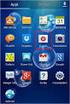 Xerox EX Print Server Powered by Fiery per Xerox Color C75 Press / Xerox Integrated Fiery Color Server per Xerox Color C75 Press Configurazione e impostazione 2012 Electronics For Imaging. Per questo prodotto,
Xerox EX Print Server Powered by Fiery per Xerox Color C75 Press / Xerox Integrated Fiery Color Server per Xerox Color C75 Press Configurazione e impostazione 2012 Electronics For Imaging. Per questo prodotto,
Xerox EX Print Server, Powered by Fiery, per Xerox 700 Digital Color Press. Guida introduttiva
 Xerox EX Print Server, Powered by Fiery, per Xerox 700 Digital Color Press Guida introduttiva 2008 Electronics for Imaging, Inc. Per questo prodotto, il trattamento delle informazioni contenute nella presente
Xerox EX Print Server, Powered by Fiery, per Xerox 700 Digital Color Press Guida introduttiva 2008 Electronics for Imaging, Inc. Per questo prodotto, il trattamento delle informazioni contenute nella presente
Fiery E100 Color Server. Guida introduttiva
 Fiery E100 Color Server Guida introduttiva 2011 Electronics For Imaging, Inc. Per questo prodotto, il trattamento delle informazioni contenute nella presente pubblicazione è regolato da quanto previsto
Fiery E100 Color Server Guida introduttiva 2011 Electronics For Imaging, Inc. Per questo prodotto, il trattamento delle informazioni contenute nella presente pubblicazione è regolato da quanto previsto
La presente sezione descrive le procedure di installazione e risoluzione dei problemi per le reti Windows NT 4.x:
 Stampante a colori Phaser 7300 Rete Windows NT 4.x La presente sezione descrive le procedure di installazione e risoluzione dei problemi per le reti Windows NT 4.x: Punti preliminari - vedere a pagina
Stampante a colori Phaser 7300 Rete Windows NT 4.x La presente sezione descrive le procedure di installazione e risoluzione dei problemi per le reti Windows NT 4.x: Punti preliminari - vedere a pagina
TOSHIBA GA Stampa da Windows
 TOSHIBA GA-1310 Stampa da Windows 2009 Electronics for Imaging, Inc. Per questo prodotto, il trattamento delle informazioni contenute nella presente pubblicazione è regolato da quanto previsto in Avvisi
TOSHIBA GA-1310 Stampa da Windows 2009 Electronics for Imaging, Inc. Per questo prodotto, il trattamento delle informazioni contenute nella presente pubblicazione è regolato da quanto previsto in Avvisi
Impostazione del server di rete
 8 Impostazione del server di rete Il presente capitolo descrive gli ambienti che generalmente comprendono uno o più server di rete Novell Netware e Windows NT 4.0 che condividono la stampa sulla Phaser
8 Impostazione del server di rete Il presente capitolo descrive gli ambienti che generalmente comprendono uno o più server di rete Novell Netware e Windows NT 4.0 che condividono la stampa sulla Phaser
Fiery X3eTY 50C-KM. Esempi di flusso di lavoro
 Fiery X3eTY 50C-KM Esempi di flusso di lavoro 2006 Electronics for Imaging, Inc. Per questo prodotto, il trattamento delle informazioni contenute nella presente pubblicazione è regolato da quanto previsto
Fiery X3eTY 50C-KM Esempi di flusso di lavoro 2006 Electronics for Imaging, Inc. Per questo prodotto, il trattamento delle informazioni contenute nella presente pubblicazione è regolato da quanto previsto
Fiery EXP50 Color Server. Configurazione e impostazione
 Fiery EXP50 Color Server Configurazione e impostazione 2006 Electronics for Imaging, Inc. Per questo prodotto, il trattamento delle informazioni contenute nella presente pubblicazione è regolato da quanto
Fiery EXP50 Color Server Configurazione e impostazione 2006 Electronics for Imaging, Inc. Per questo prodotto, il trattamento delle informazioni contenute nella presente pubblicazione è regolato da quanto
Printer Controller EB-32. Configurazione e impostazione
 Printer Controller EB-32 Configurazione e impostazione 2013 Electronics For Imaging. Per questo prodotto, il trattamento delle informazioni contenute nella presente pubblicazione è regolato da quanto previsto
Printer Controller EB-32 Configurazione e impostazione 2013 Electronics For Imaging. Per questo prodotto, il trattamento delle informazioni contenute nella presente pubblicazione è regolato da quanto previsto
Note di release Fiery X3eTY 50C-KM, versione 2.0
 Note di release Fiery X3eTY 50C-KM, versione 2.0 Questo documento contiene informazioni relative a Fiery X3eTY 50C-KM versione 2.0 e integra le Note di release di Fiery X3eTY versione 1.0. Prima di usare
Note di release Fiery X3eTY 50C-KM, versione 2.0 Questo documento contiene informazioni relative a Fiery X3eTY 50C-KM versione 2.0 e integra le Note di release di Fiery X3eTY versione 1.0. Prima di usare
Fiery X3eTY 50_45C-KM Color Server. Guida introduttiva
 Fiery X3eTY 50_45C-KM Color Server Guida introduttiva 2007 Electronics for Imaging, Inc. Per questo prodotto, il trattamento delle informazioni contenute nella presente pubblicazione è regolato da quanto
Fiery X3eTY 50_45C-KM Color Server Guida introduttiva 2007 Electronics for Imaging, Inc. Per questo prodotto, il trattamento delle informazioni contenute nella presente pubblicazione è regolato da quanto
Fiery EXP250 Color Server SERVER & CONTROLLER SOLUTIONS. Configurazione e impostazione
 Fiery EXP250 Color Server SERVER & CONTROLLER SOLUTIONS Configurazione e impostazione 2005 Electronics for Imaging, Inc. Per questo prodotto, il trattamento delle informazioni contenute nella presente
Fiery EXP250 Color Server SERVER & CONTROLLER SOLUTIONS Configurazione e impostazione 2005 Electronics for Imaging, Inc. Per questo prodotto, il trattamento delle informazioni contenute nella presente
Fotocamera digitale Guida software
 Fotocamera digitale / Fotocamera digitale Guida software Tutti i diritti riservati. Nessuna parte di questa pubblicazione può essere riprodotta, memorizzata in sistemi informatici o trasmessa in qualsiasi
Fotocamera digitale / Fotocamera digitale Guida software Tutti i diritti riservati. Nessuna parte di questa pubblicazione può essere riprodotta, memorizzata in sistemi informatici o trasmessa in qualsiasi
Fiery EX Print Server/Fiery Controller per Xerox Color 550/560 Production Printer. Stampa
 Fiery EX Print Server/Fiery Controller per Xerox Color 550/560 Production Printer Stampa 2010 Electronics for Imaging, Inc. er questo prodotto, il trattamento delle informazioni contenute nella presente
Fiery EX Print Server/Fiery Controller per Xerox Color 550/560 Production Printer Stampa 2010 Electronics for Imaging, Inc. er questo prodotto, il trattamento delle informazioni contenute nella presente
Informazioni e assistenza. Messaggi di sistema. Accesso. Icone del pannello comandi
 Informazioni e assistenza Per informazioni/assistenza, controllare quanto segue: Guida per l'utente per informazioni sull'utilizzo del modello Xerox 4595. Per l'assistenza in linea, visitare: www.xerox.com
Informazioni e assistenza Per informazioni/assistenza, controllare quanto segue: Guida per l'utente per informazioni sull'utilizzo del modello Xerox 4595. Per l'assistenza in linea, visitare: www.xerox.com
Fiery EX8000AP Color Server. Stampa da Windows
 Fiery EX8000AP Color Server Stampa da Windows 2007 Electronics for Imaging, Inc. Per questo prodotto, il trattamento delle informazioni contenute nella presente pubblicazione è regolato da quanto previsto
Fiery EX8000AP Color Server Stampa da Windows 2007 Electronics for Imaging, Inc. Per questo prodotto, il trattamento delle informazioni contenute nella presente pubblicazione è regolato da quanto previsto
Installazione e uso di Document Distributor
 Per visualizzare o scaricare questa o altre pubblicazioni Lexmark Document Solutions, fare clic qui. Installazione e uso di Document Distributor Il software Lexmark Document Distributor include pacchetti
Per visualizzare o scaricare questa o altre pubblicazioni Lexmark Document Solutions, fare clic qui. Installazione e uso di Document Distributor Il software Lexmark Document Distributor include pacchetti
Color Controller E-22B. Configurazione e impostazione
 Color Controller E-22B Configurazione e impostazione 2013 Electronics For Imaging. Per questo prodotto, il trattamento delle informazioni contenute nella presente pubblicazione è regolato da quanto previsto
Color Controller E-22B Configurazione e impostazione 2013 Electronics For Imaging. Per questo prodotto, il trattamento delle informazioni contenute nella presente pubblicazione è regolato da quanto previsto
Fiery Network Controller per DocuColor 250/240 SERVER & CONTROLLER SOLUTIONS. Stampa da Windows
 Fiery Network Controller per DocuColor 250/240 SERVER & CONTROLLER SOLUTIONS Stampa da Windows 2005 Electronics for Imaging, Inc. Per questo prodotto, il trattamento delle informazioni contenute nella
Fiery Network Controller per DocuColor 250/240 SERVER & CONTROLLER SOLUTIONS Stampa da Windows 2005 Electronics for Imaging, Inc. Per questo prodotto, il trattamento delle informazioni contenute nella
Il pacchetto software GA-1120 contiene quanto segue:
 GUIDA RAPIDA La presente Guida rapida contiene la descrizione dei requisiti del sistema e le informazioni generali sulla configurazione di TOSHIBA GA-1120 per la stampa. Descrive inoltre le operazioni
GUIDA RAPIDA La presente Guida rapida contiene la descrizione dei requisiti del sistema e le informazioni generali sulla configurazione di TOSHIBA GA-1120 per la stampa. Descrive inoltre le operazioni
Fiery PRO C-KM Color Server. Stampa da Windows
 Fiery PRO 80 65-55C-KM Color Server Stampa da Windows 2008 Electronics for Imaging, Inc. Per questo prodotto, il trattamento delle informazioni ontenute nella presente pubblicazione è regolato da quanto
Fiery PRO 80 65-55C-KM Color Server Stampa da Windows 2008 Electronics for Imaging, Inc. Per questo prodotto, il trattamento delle informazioni ontenute nella presente pubblicazione è regolato da quanto
Color Controller E-41A. Stampa
 Color Controller E-41A Stampa 2011 Electronics for Imaging, Inc. Per questo prodotto, il trattamento delle informazioni contenute nella presente pubblicazione è regolato da quanto previsto in Avvisi legali.
Color Controller E-41A Stampa 2011 Electronics for Imaging, Inc. Per questo prodotto, il trattamento delle informazioni contenute nella presente pubblicazione è regolato da quanto previsto in Avvisi legali.
Note di release Fiery EXP8000 Color Server, versione 3.0 per la macchina da stampa digitale DocuColor 8000/7000
 Note di release Fiery EXP8000 Color Server, versione 3.0 per la macchina da stampa digitale DocuColor 8000/7000 Questo documento contiene informazioni relative al software di Fiery EXP8000 Color Server
Note di release Fiery EXP8000 Color Server, versione 3.0 per la macchina da stampa digitale DocuColor 8000/7000 Questo documento contiene informazioni relative al software di Fiery EXP8000 Color Server
Color Controller E-42/E-82. Configurazione e impostazione
 Color Controller E-42/E-82 Configurazione e impostazione 2013 Electronics For Imaging. Per questo prodotto, il trattamento delle informazioni contenute nella presente pubblicazione è regolato da quanto
Color Controller E-42/E-82 Configurazione e impostazione 2013 Electronics For Imaging. Per questo prodotto, il trattamento delle informazioni contenute nella presente pubblicazione è regolato da quanto
Fiery Server per igen3. Guida introduttiva
 Fiery Server per igen3 Guida introduttiva 2007 Electronics for Imaging, Inc. Per questo prodotto, il trattamento delle informazioni contenute nella presente pubblicazione è regolato da quanto previsto
Fiery Server per igen3 Guida introduttiva 2007 Electronics for Imaging, Inc. Per questo prodotto, il trattamento delle informazioni contenute nella presente pubblicazione è regolato da quanto previsto
Xerox EX Print Server, Powered by Fiery per Xerox Color 1000 Press. Stampa
 Xerox EX Print Server, Powered by Fiery per Xerox Color 1000 Press Stampa 2010 Electronics for Imaging, Inc. Per questo prodotto, il trattamento delle informazioni contenute nella presente pubblicazione
Xerox EX Print Server, Powered by Fiery per Xerox Color 1000 Press Stampa 2010 Electronics for Imaging, Inc. Per questo prodotto, il trattamento delle informazioni contenute nella presente pubblicazione
Fiery EXP8000/50 Color Server. Stampa da Mac OS
 Fiery EXP8000/50 Color Server Stampa da Mac OS 2007 Electronics for Imaging, Inc. Per questo prodotto, il trattamento delle informazioni contenute nella presente pubblicazione è regolato da quanto previsto
Fiery EXP8000/50 Color Server Stampa da Mac OS 2007 Electronics for Imaging, Inc. Per questo prodotto, il trattamento delle informazioni contenute nella presente pubblicazione è regolato da quanto previsto
Il pacchetto software ir-m2 contiene quanto segue:
 GUIDA RAPIDA La presente Guida rapida contiene la descrizione dei requisiti del sistema e le informazioni generali sulla configurazione di Canon Network Multi-PDL Printer Unit-M2 per la stampa. Descrive
GUIDA RAPIDA La presente Guida rapida contiene la descrizione dei requisiti del sistema e le informazioni generali sulla configurazione di Canon Network Multi-PDL Printer Unit-M2 per la stampa. Descrive
Configurazione e impostazione. Fiery Network Controller per DocuColor 240/250
 Fiery Network Controller per DocuColor 240/250 Configurazione e impostazione In questo documento, ogni riferimento a DocuColor 242/252/260 rimanda a DocuColor 240/250. 2007 Electronics for Imaging, Inc.
Fiery Network Controller per DocuColor 240/250 Configurazione e impostazione In questo documento, ogni riferimento a DocuColor 242/252/260 rimanda a DocuColor 240/250. 2007 Electronics for Imaging, Inc.
Guida utente per Mac
 Guida utente per Mac Sommario Introduzione... 1 Utilizzo dello strumento Mac Reformatting... 1 Installazione del software... 4 Rimozione sicura delle unità... 9 Gestione unità... 10 Esecuzione dei controlli
Guida utente per Mac Sommario Introduzione... 1 Utilizzo dello strumento Mac Reformatting... 1 Installazione del software... 4 Rimozione sicura delle unità... 9 Gestione unità... 10 Esecuzione dei controlli
Installazione del software per l utente in ambiente Windows NT 4.0
 11 Installazione del software per l utente in ambiente Windows NT 4.0 Utilizzare le seguenti istruzioni per installare il software e impostare la stampa dal sistema Windows NT 4.0. Accertarsi che la stampante
11 Installazione del software per l utente in ambiente Windows NT 4.0 Utilizzare le seguenti istruzioni per installare il software e impostare la stampa dal sistema Windows NT 4.0. Accertarsi che la stampante
Xerox EX Print Server Powered by Fiery per Xerox Color C75 Press / Xerox Integrated Fiery Color Server per Xerox Color C75 Press.
 Xerox EX Print Server Powered by Fiery per Xerox Color C75 Press / Xerox Integrated Fiery Color Server per Xerox Color C75 Press Stampa 2012 Electronics For Imaging. Per questo prodotto, il trattamento
Xerox EX Print Server Powered by Fiery per Xerox Color C75 Press / Xerox Integrated Fiery Color Server per Xerox Color C75 Press Stampa 2012 Electronics For Imaging. Per questo prodotto, il trattamento
Guida all installazione di EFI Fiery proserver
 Guida all installazione di EFI Fiery proserver Il presente documento descrive la procedura di installazione di Fiery proserver ed è rivolto ai clienti che installano Fiery proserver senza l assistenza
Guida all installazione di EFI Fiery proserver Il presente documento descrive la procedura di installazione di Fiery proserver ed è rivolto ai clienti che installano Fiery proserver senza l assistenza
TOSHIBA GA-1310. Stampa da Mac OS
 TOSHIBA GA-1310 Stampa da Mac OS 2009 Electronics for Imaging, Inc. Per questo prodotto, il trattamento delle informazioni contenute nella presente pubblicazione è regolato da quanto previsto in Avvisi
TOSHIBA GA-1310 Stampa da Mac OS 2009 Electronics for Imaging, Inc. Per questo prodotto, il trattamento delle informazioni contenute nella presente pubblicazione è regolato da quanto previsto in Avvisi
Connessioni e indirizzo IP
 Connessioni e indirizzo IP Questo argomento include le seguenti sezioni: "Installazione della stampante" a pagina 3-2 "Impostazione della connessione" a pagina 3-5 Installazione della stampante Le informazioni
Connessioni e indirizzo IP Questo argomento include le seguenti sezioni: "Installazione della stampante" a pagina 3-2 "Impostazione della connessione" a pagina 3-5 Installazione della stampante Le informazioni
Splash TM RPX-ii per DocuColor Attività preliminari
 Splash TM RPX-ii per DocuColor 5000 Attività preliminari 2007 Electronics for Imaging, Inc. Per questo prodotto, il trattamento delle informazioni contenute nella presente pubblicazione è regolato da quanto
Splash TM RPX-ii per DocuColor 5000 Attività preliminari 2007 Electronics for Imaging, Inc. Per questo prodotto, il trattamento delle informazioni contenute nella presente pubblicazione è regolato da quanto
Fiery Server MX-PE10. Stampa
 Fiery Server MX-PE10 Stampa 2013 Electronics For Imaging. Per questo prodotto, il trattamento delle informazioni contenute nella presente pubblicazione è regolato da quanto previsto in Avvisi legali. 45119019
Fiery Server MX-PE10 Stampa 2013 Electronics For Imaging. Per questo prodotto, il trattamento delle informazioni contenute nella presente pubblicazione è regolato da quanto previsto in Avvisi legali. 45119019
TOSHIBA GA Guida introduttiva
 TOSHIBA GA-1210 Guida introduttiva 2007 Electronics for Imaging, Inc. Per questo prodotto, il trattamento delle informazioni contenute nella presente pubblicazione è regolato da quanto previsto in Avvisi
TOSHIBA GA-1210 Guida introduttiva 2007 Electronics for Imaging, Inc. Per questo prodotto, il trattamento delle informazioni contenute nella presente pubblicazione è regolato da quanto previsto in Avvisi
Fiery EXP50 Color Server. Stampa da Windows
 Fiery EXP50 Color Server Stampa da Windows 2006 Electronics for Imaging, Inc. Per questo prodotto, il trattamento delle informazioni contenute nella presente pubblicazione è regolato da quanto previsto
Fiery EXP50 Color Server Stampa da Windows 2006 Electronics for Imaging, Inc. Per questo prodotto, il trattamento delle informazioni contenute nella presente pubblicazione è regolato da quanto previsto
Xerox WorkCentre 3655 Stampante multifunzione Pannello comandi
 Pannello comandi I servizi disponibili variano in base all'impostazione della stampante. Per ulteriori informazioni su servizi e impostazioni, consultare la Guida per l'utente. 3 4 5 Schermo sensibile
Pannello comandi I servizi disponibili variano in base all'impostazione della stampante. Per ulteriori informazioni su servizi e impostazioni, consultare la Guida per l'utente. 3 4 5 Schermo sensibile
Fiery EXP4110 SERVER & CONTROLLER SOLUTIONS. Stampa da Windows
 Fiery EXP4110 SERVER & CONTROLLER SOLUTIONS Stampa da Windows 2005 Electronics for Imaging, Inc. Per questo prodotto, il trattamento delle informazioni contenute nella presente pubblicazione è regolato
Fiery EXP4110 SERVER & CONTROLLER SOLUTIONS Stampa da Windows 2005 Electronics for Imaging, Inc. Per questo prodotto, il trattamento delle informazioni contenute nella presente pubblicazione è regolato
Fiery Network Controller per Xerox WorkCentre 7800 Series. Programmi di utilità
 Fiery Network Controller per Xerox WorkCentre 7800 Series Programmi di utilità 2013 Electronics For Imaging, Inc. Per questo prodotto, il trattamento delle informazioni contenute nella presente pubblicazione
Fiery Network Controller per Xerox WorkCentre 7800 Series Programmi di utilità 2013 Electronics For Imaging, Inc. Per questo prodotto, il trattamento delle informazioni contenute nella presente pubblicazione
Installazione del driver Custom PostScript o del driver della stampante PCL per Windows
 Installazione del driver Custom PostScript o del driver della stampante PCL per Windows Questo file Leggimi contiene le istruzioni per l'installazione del driver Custom PostScript o del driver della stampante
Installazione del driver Custom PostScript o del driver della stampante PCL per Windows Questo file Leggimi contiene le istruzioni per l'installazione del driver Custom PostScript o del driver della stampante
Guida di Wi-Fi Direct
 Guida di Wi-Fi Direct Configurazione semplice con Wi-Fi Direct Risoluzione dei problemi Sommario Come leggere i manuali... 2 Simboli usati nei manuali... 2 Dichiarazione di non responsabilità... 2 1.
Guida di Wi-Fi Direct Configurazione semplice con Wi-Fi Direct Risoluzione dei problemi Sommario Come leggere i manuali... 2 Simboli usati nei manuali... 2 Dichiarazione di non responsabilità... 2 1.
Fiery Print Controller MX-PEX1. Stampa da Mac OS
 Fiery Print Controller MX-PEX1 Stampa da Mac OS 2006 Electronics for Imaging, Inc. Per questo prodotto, il trattamento delle informazioni contenute nella presente pubblicazione è regolato da quanto previsto
Fiery Print Controller MX-PEX1 Stampa da Mac OS 2006 Electronics for Imaging, Inc. Per questo prodotto, il trattamento delle informazioni contenute nella presente pubblicazione è regolato da quanto previsto
TOSHIBA GA Stampa da Mac OS
 TOSHIBA GA-1210 Stampa da Mac OS 2007 Electronics for Imaging, Inc. Per questo prodotto, il trattamento delle informazioni contenute nella presente pubblicazione è regolato da quanto previsto in Avvisi
TOSHIBA GA-1210 Stampa da Mac OS 2007 Electronics for Imaging, Inc. Per questo prodotto, il trattamento delle informazioni contenute nella presente pubblicazione è regolato da quanto previsto in Avvisi
Fiery X3eTY 30C-KM/35C-KM. Guida introduttiva
 Fiery X3eTY 30C-KM/35C-KM Guida introduttiva 2006 Electronics for Imaging, Inc. Per questo prodotto, il trattamento delle informazioni contenute nella presente pubblicazione è regolato da quanto previsto
Fiery X3eTY 30C-KM/35C-KM Guida introduttiva 2006 Electronics for Imaging, Inc. Per questo prodotto, il trattamento delle informazioni contenute nella presente pubblicazione è regolato da quanto previsto
Driver della stampante KODAK D4000 Duplex Photo Printer per WINDOWS
 ReadMe_Driver.pdf 11/2011 Driver della stampante KODAK D4000 Duplex Photo Printer per WINDOWS Descrizione Il driver della stampante D4000 è un driver personalizzato MICROSOFT per l'uso con la stampante
ReadMe_Driver.pdf 11/2011 Driver della stampante KODAK D4000 Duplex Photo Printer per WINDOWS Descrizione Il driver della stampante D4000 è un driver personalizzato MICROSOFT per l'uso con la stampante
Guida AirPrint. Questa guida dell'utente riguarda i seguenti modelli: MFC-J6520DW/J6720DW/J6920DW/J6925DW. Versione A ITA
 Guida AirPrint Questa guida dell'utente riguarda i seguenti modelli: MFC-J650DW/J670DW/J690DW/J695DW Versione A ITA Definizioni delle note Nella presente Guida dell'utente viene utilizzato lo stile che
Guida AirPrint Questa guida dell'utente riguarda i seguenti modelli: MFC-J650DW/J670DW/J690DW/J695DW Versione A ITA Definizioni delle note Nella presente Guida dell'utente viene utilizzato lo stile che
FUTURA SERVICE S.r.l. Procedura GIMI.NET ver. 3.8 Agosto 2017
 Procedura GIMI.NET ver. 3.8 Agosto 2017 Requisiti di sistema minimi 2 Installazione procedura 3 Aggiornamento 3 Nuova installazione 3 Installazione Server Sql 9 Configurazione dati su Client 12 NOTA PER
Procedura GIMI.NET ver. 3.8 Agosto 2017 Requisiti di sistema minimi 2 Installazione procedura 3 Aggiornamento 3 Nuova installazione 3 Installazione Server Sql 9 Configurazione dati su Client 12 NOTA PER
Fiery Print Controller MX-PEX1/MX-PEX2. Stampa da Windows
 Fiery Print Controller MX-PEX1/MX-PEX2 Stampa da Windows 2006 Electronics for Imaging, Inc. Per questo prodotto, il trattamento delle informazioni contenute nella presente pubblicazione è regolato da quanto
Fiery Print Controller MX-PEX1/MX-PEX2 Stampa da Windows 2006 Electronics for Imaging, Inc. Per questo prodotto, il trattamento delle informazioni contenute nella presente pubblicazione è regolato da quanto
